Roblox to jedna z najpopularniejszych platform do wirtualnych gier na wiele urządzeń, z której korzystają niezliczeni użytkownicy na różnych typach urządzeń. Chociaż przez większość czasu działa dobrze na urządzeniach mobilnych i konsolach do gier, wielu użytkowników Roblox na komputerach stacjonarnych i laptopach z systemem Windows 11 często narzeka, że platforma gier online nie działa na ich urządzeniach.
Jeśli więc obecnie napotykasz problem z niedziałającym Robloxem na komputerze lub laptopie z systemem Windows 11, trafiłeś na właściwą stronę! W tym szczegółowym przewodniku omówimy każdy możliwy problem, który może spowodować nieprawidłowe działanie popularnej platformy gier online w systemie Windows 11 i przedstawimy skuteczne rozwiązania tego problemu. Sprawdź poniższe sekcje, aby poznać wszystkie szczegóły!
Napraw Roblox, który nie działa w systemie Windows 11
Teraz, jeśli chodzi o problem z niedziałającym Robloxem na komputerach stacjonarnych i laptopach z systemem Windows 11, może on wynikać z różnych powodów. Chociaż typowymi przyczynami są problemy z siecią, usterki w aplikacjach i błędy w systemie Windows, istnieją inne czynniki, takie jak nieaktualne sterowniki sieciowe, nieaktualne sterowniki graficzne i źle skonfigurowane ustawienia sieciowe, które mogą spowodować awarię programu uruchamiającego Roblox w systemie Windows 11.
Jednak dzięki poprawkom zawartym w tym obszernym przewodniku staraliśmy się rozwiązać każdą możliwą przyczynę, która może powodować niedziałanie programu uruchamiającego Roblox lub problemy z uruchamianiem na platformie Windows 11. Znajdziesz także łatwe do zrozumienia przewodniki krok po kroku, jak wprowadzić poprawki na komputerze stacjonarnym lub laptopie i ponownie uruchomić program uruchamiający Roblox. Sprawdź więc rozwiązania problemu z niedziałającym Robloxem w systemie Windows 11 poniżej.
1. Sprawdź swoją sieć internetową
Roblox to przede wszystkim wirtualna platforma gier online, która pozwala użytkownikom łączyć się ze znajomymi i cieszyć się różnymi grami. Będąc platformą internetową, w naturalny sposób opiera się na aktywnej i stabilnej sieci internetowej na komputerach stacjonarnych i laptopach z systemem Windows 11, aby łączyć się z serwerami i umożliwiać wszystkie wirtualne doświadczenia. Tak więc jedną z pierwszych rzeczy, które powinieneś sprawdzić, gdy wystąpi problem z niedziałającym Robloxem na komputerze z systemem Windows 11, jest połączenie z siecią internetową.
Niezależnie od tego, czy korzystasz z sieci Wi-Fi, czy połączenia Ethernet, w przypadku, gdy Twoja bieżąca sieć ulegnie przestojowi lub będzie działać wolniej, może to mieć wpływ na platformę Roblox na Twoim komputerze stacjonarnym lub laptopie. Spróbuj więc skorzystać z innych aplikacji lub witryn internetowych i sprawdź, czy ładują się prawidłowo na Twoim urządzeniu.
Jeśli ładują się i działają, możesz przystąpić do następujących poprawek. Jeśli jednak stwierdzisz, że w Twojej sieci internetowej występują problemy, możesz spróbować ponownie uruchomić router lub ponownie podłączyć kabel Ethernet, aby zresetować połączenie sieciowe. Możesz także skontaktować się ze swoim dostawcą usług internetowych (ISP) i zgłosić problem. Po uruchomieniu połączenia sieciowego na komputerze stacjonarnym lub laptopie z systemem Windows 11 spróbuj uruchomić program uruchamiający Roblox i sprawdź, czy się otwiera, czy nie.
2. Wyłącz serwer proxy na komputerze lub laptopie z systemem Windows 11
Teraz, jeśli masz skonfigurowany serwer proxy na komputerze lub laptopie z systemem Windows 11, może to spowodować problem z programem uruchamiającym Roblox i spowodować jego nieprawidłowe działanie. Aby więc rozwiązać problem z niedziałającym Robloxem na urządzeniu z systemem Windows 11, musisz wyłączyć serwer proxy za pomocą aplikacji Ustawienia.
Możesz wykonać poniższe kroki, aby wyłączyć serwer proxy na komputerze lub laptopie z systemem Windows 11 i sprawdzić, czy to rozwiąże problem z niedziałającym Robloxem:
1.Użyj Windows + I, aby uruchomićAplikacja Ustawieniana Twoim urządzeniu.
2.KliknijKarta Sieć i Internetna lewym pasku nawigacyjnym i otwórz plikUstawienia proxyz prawego panelu.
3.Teraz upewnij się, że przełącznik dlaAutomatycznie wykrywaj ustawieniaopcja jestwłączony.
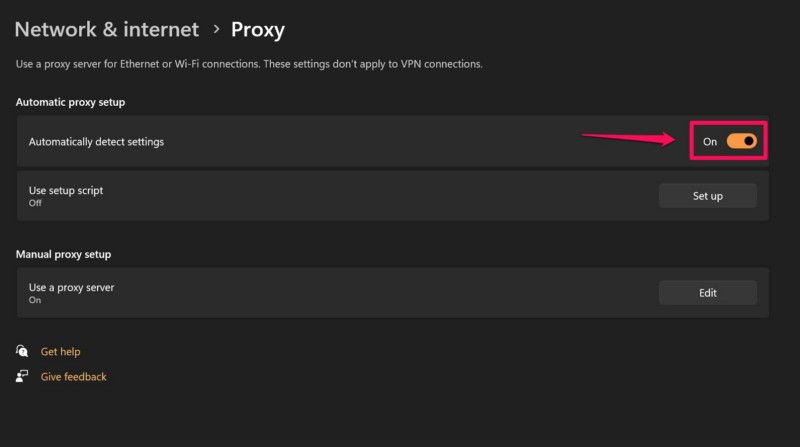
4.Dalej, podSekcja ręcznej konfiguracji proxy, kliknijPrzycisk EdytujobokUżyj serwera proxyopcja.
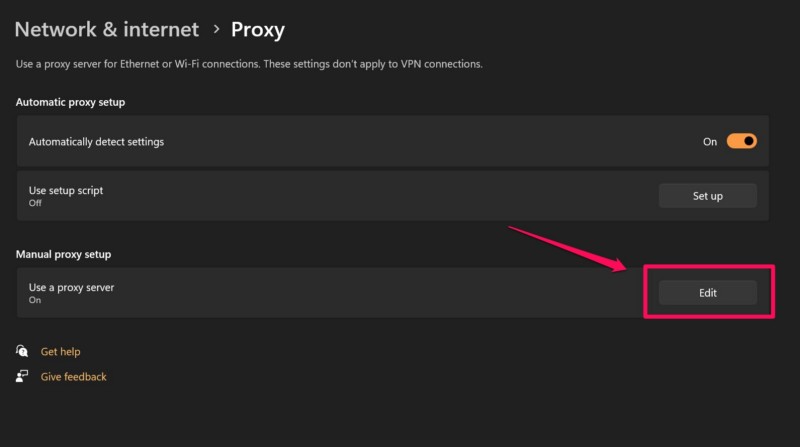
5.W następnym okniekliknij przełącznikdlaUżyj opcji serwera proxyaby wyłączyć tę funkcję na komputerze lub laptopie z systemem Windows 11.
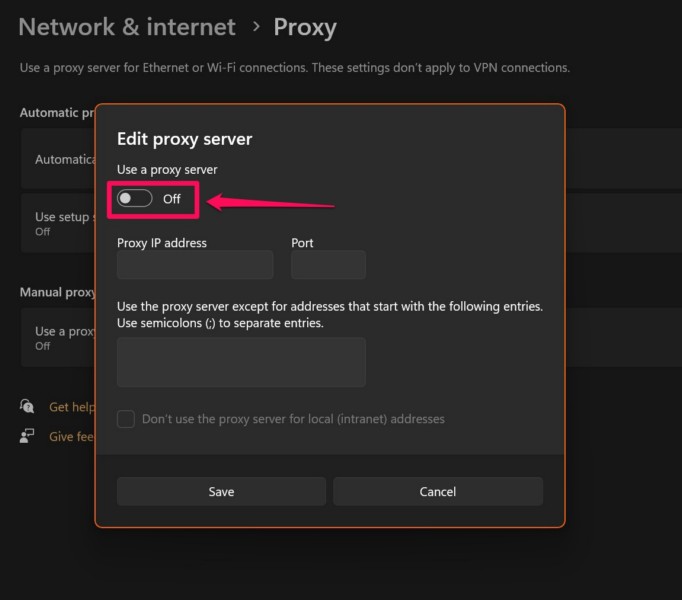
6.Na koniec kliknijPrzycisk Zapiszponiżej, aby zapisać i zamknąć okno ręcznej konfiguracji serwera proxy.
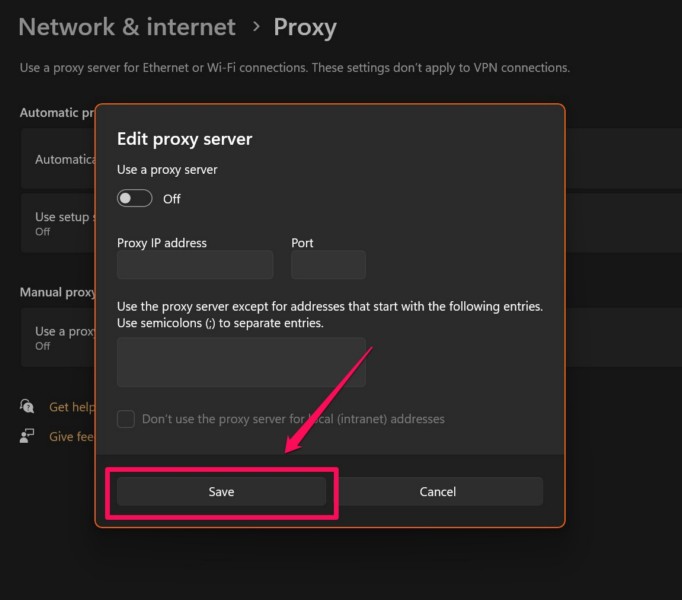
Po tej zmianie na urządzeniu z systemem Windows uruchom program uruchamiający Roblox i sprawdź, czy występuje ten sam problem. Jeśli problem z niedziałającym Robloxem był wynikiem działania serwera proxy na Twoim komputerze stacjonarnym lub laptopie, powinien zostać naprawiony po tej zmianie.
3. Zaktualizuj sterownik sieciowy na komputerze lub laptopie z systemem Windows 11
Na komputerze lub laptopie z systemem Windows 11 mogą występować problemy z siecią z powodu nieaktualnych sterowników sieciowych, co z kolei może powodować problemy z działaniem Robloxa. W takim przypadku możesz spróbować zaktualizować sterowniki sieciowe na urządzeniu z systemem Windows 11, wykonując czynności podane poniżej:
Zobacz także:Jak naprawić ostrzeżenie o małej ilości pamięci Roblox (kod błędu: 292) na iPhonie i iPadzie
1.Użyj Windows + X lubkliknij prawym przyciskiem myszy przycisk StartotworzyćSzybkie linkimenu na komputerze lub laptopie z systemem Windows 11.
2.WybierzMenedżer urządzeńz listy.
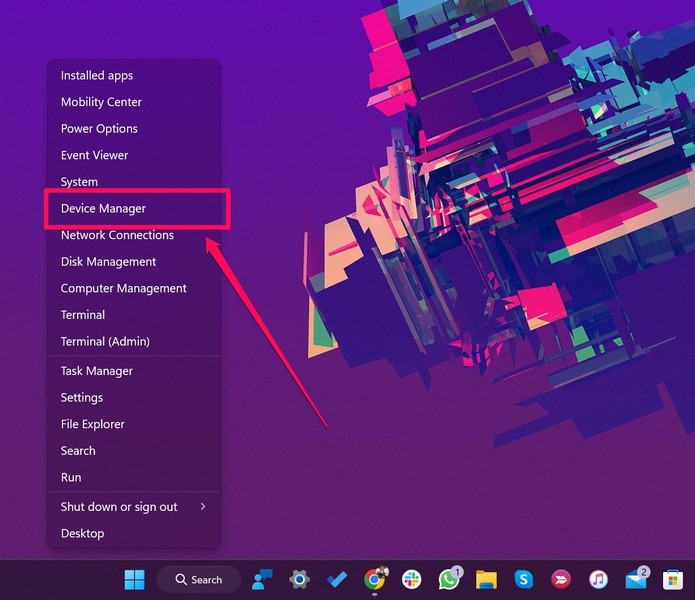
3.ZlokalizujAdaptery sieciowesekcję w oknie Menedżera urządzeń ikliknij strzałkę, aby ją rozwinąć.
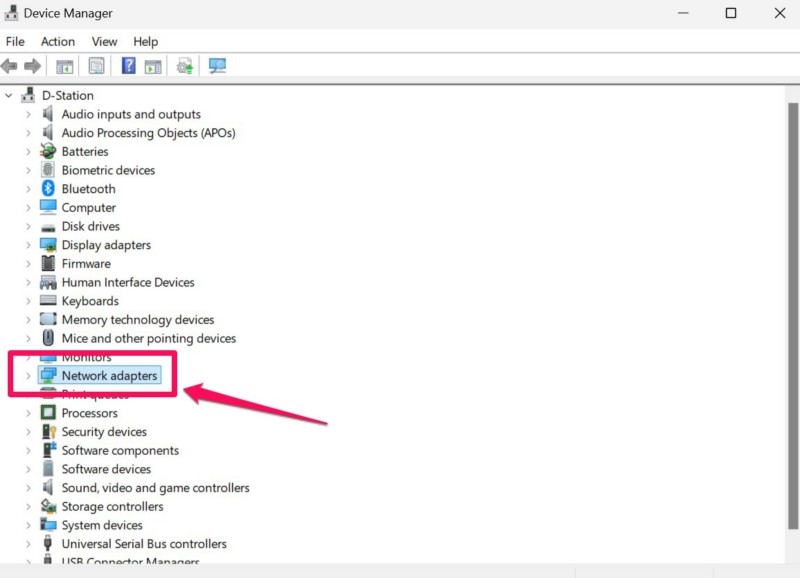
4. Kliknij prawym przyciskiem myszy bieżący sterownik sieciowyi wybierzOpcja aktualizacji sterownikaw menu kontekstowym.
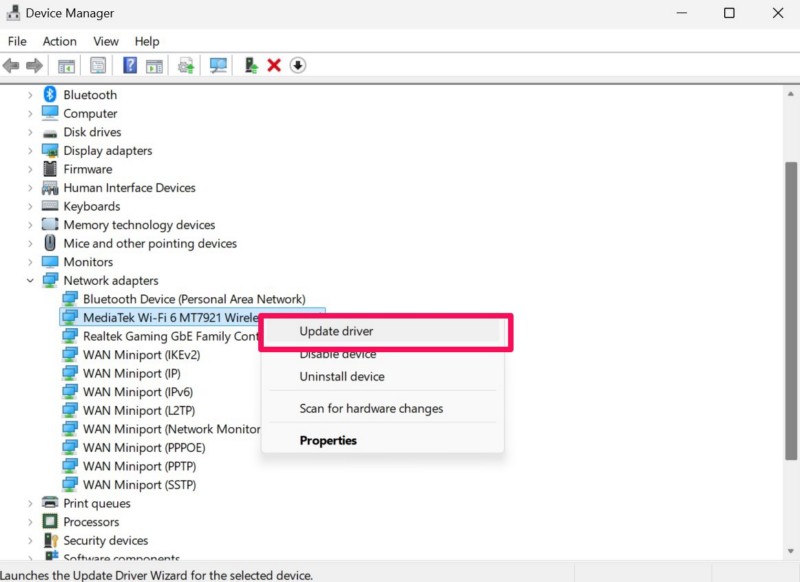
5.W następującym kreatorze aktualizacji sterownika wybierz opcjęWyszukaj automatycznie sterownikiopcja.
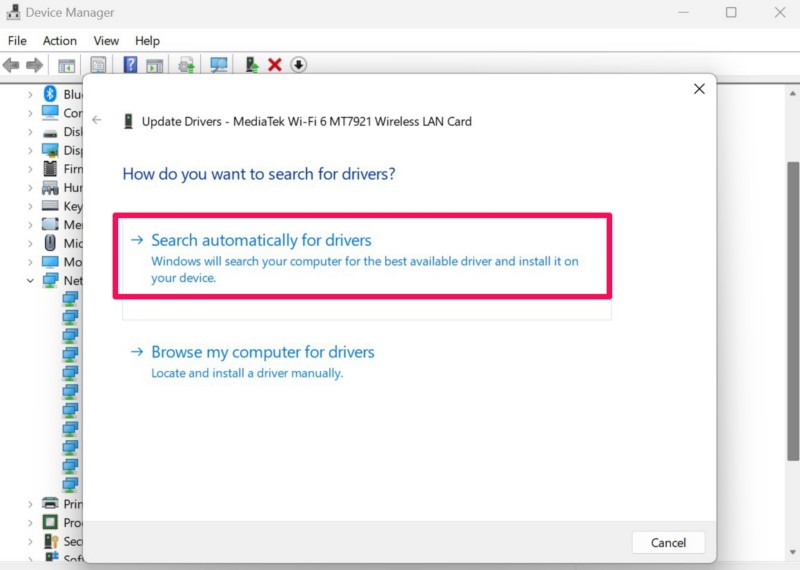
6.Pozwól systemowi Windows automatycznie pobrać i zainstalować najnowszą wersję sterownika sieciowego.
7.Po zakończeniu procesu aktualizacji,uruchom ponownie komputer z systemem Windows 11lub laptopa.
Po ponownym uruchomieniu uruchom program uruchamiający Roblox, będąc podłączonym do aktywnej sieci internetowej i sprawdź, czy platforma do gier działa poprawnie, czy nie.
4. Zaktualizuj sterowniki graficzne na komputerze lub laptopie z systemem Windows 11
W rzadkich przypadkach problem z niedziałającym Robloxem w systemie Windows 11 może wynikać z przestarzałego sterownika graficznego. Jeśli więc od jakiegoś czasu nie aktualizowałeś sterowników graficznych na swoim komputerze stacjonarnym lub laptopie, istnieje prawdopodobieństwo, że używasz przestarzałego sterownika graficznego i w takim przypadku musisz go zaktualizować, aby rozwiązać problem z niedziałającym Robloxem na Twoim urządzeniu.
Wykonaj więc poniższe kroki, aby zaktualizować sterownik karty graficznej na komputerze lub laptopie z systemem Windows 11 i sprawdź, czy to rozwiąże problem Roblox:
1.Użyj Windows + X, aby otworzyć plikSzybkie linkimenu i wybierzMenedżer urządzeń.
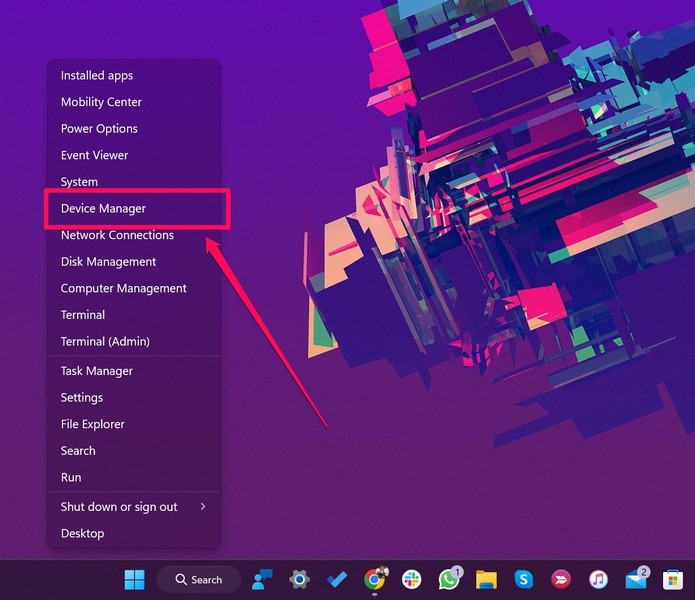
2.W oknie Menedżera urządzeń zlokalizuj plikAdaptery wyświetlaczasekcję i kliknij strzałkę, aby ją rozwinąć.
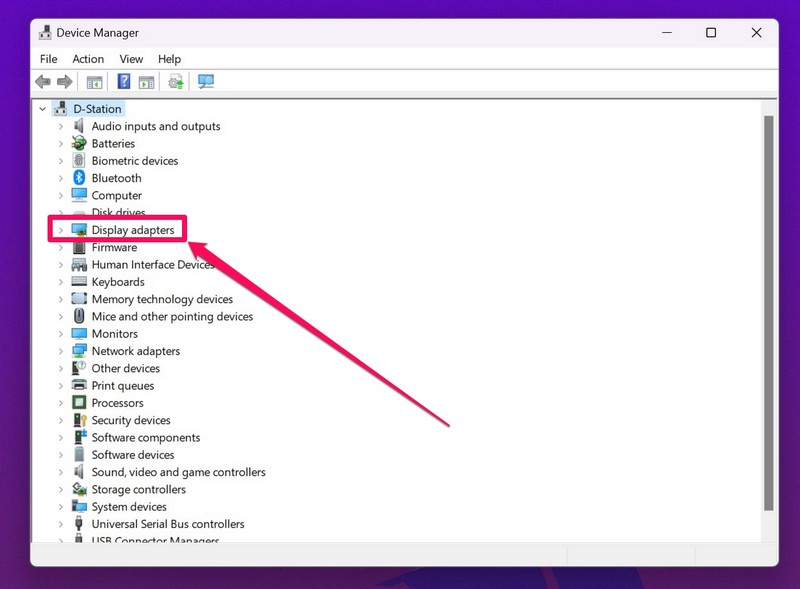
3.Następny,kliknij prawym przyciskiem myszy sterownik karty graficzneji kliknijZaktualizuj sterownikopcję w menu kontekstowym.
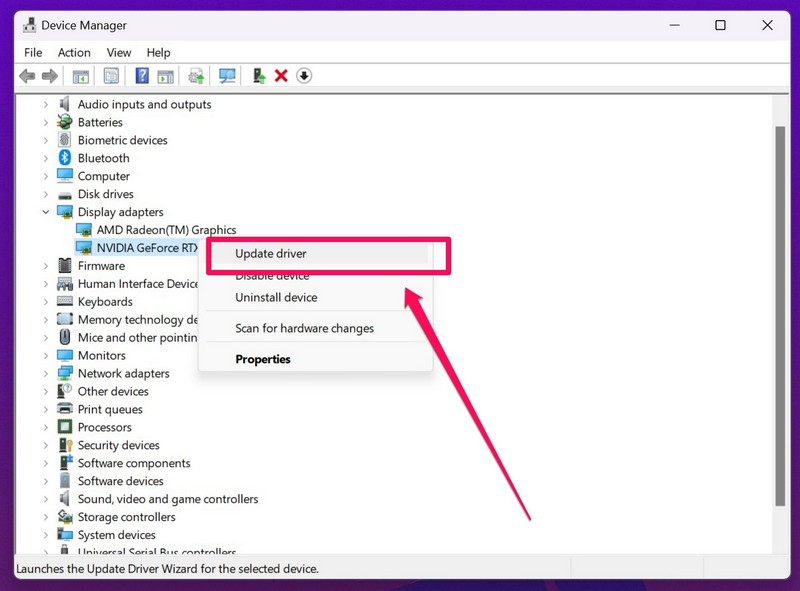
4.WybierzWyszukaj automatycznie sterownikiopcję w poniższym kreatorze i poczekaj na zakończenie procesu.
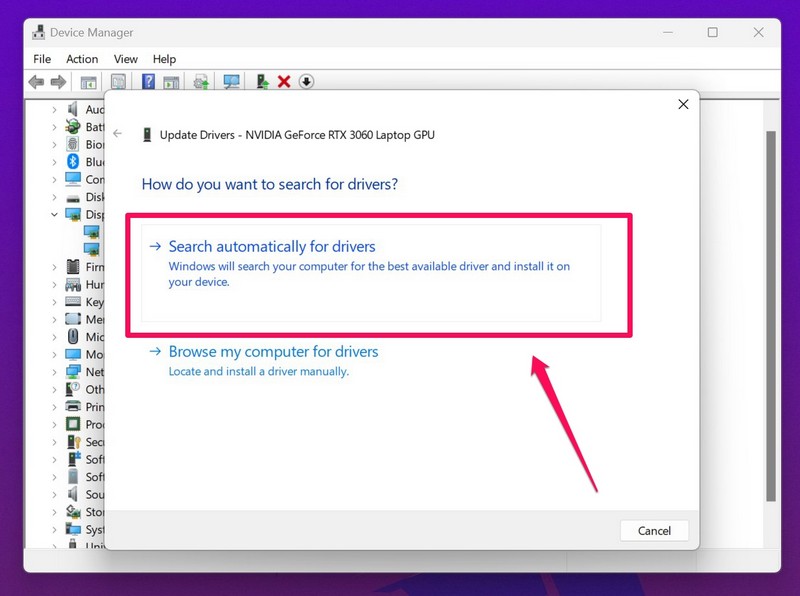
5.Jeśli masz wiele sterowników graficznych, wykonaj tę czynność dla każdego z nich.
6.Gdy proces się zakończy,uruchom ponownie komputer z systemem Windows 11lub laptopa.
Po ponownym uruchomieniu uruchom aplikację Roblox na swoim urządzeniu i sprawdź, czy problem nadal występuje.
5. Zresetuj/napraw aplikację Roblox na komputerze lub laptopie z systemem Windows 11
Problem z niedziałającym Robloxem może być również spowodowany usterkami technicznymi i błędami w aplikacji na komputerze lub laptopie z systemem Windows 11. Jeśli uważasz, że to jest przyczyną problemu na Twoim urządzeniu, możesz spróbować naprawić i zresetować aplikację Roblox za pomocą wbudowanych narzędzi w systemie Windows 11. Sprawdź poniższe podsekcje, aby dowiedzieć się, jak naprawić i zresetować aplikację Roblox na komputerze lub laptopie
Napraw aplikację Roblox
Wykonaj poniższe czynności, aby naprawić aplikację Roblox na komputerze lub laptopie z systemem Windows 11:
1.Naciśnij Windows + I, aby uruchomićAplikacja Ustawieniana Twoim urządzeniu.
2.Idź doKarta Aplikacjena lewym pasku nawigacyjnym i kliknij przyciskZainstalowane aplikacjeopcję w prawym panelu.
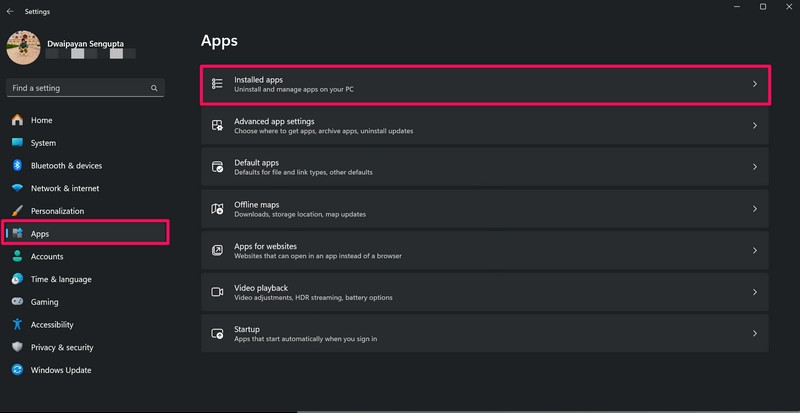
3. Skorzystaj z powyższego paska wyszukiwaniazlokalizowaćAplikacja Robloxi kliknijPrzycisk przepełnienia (trzy kropki).za to.
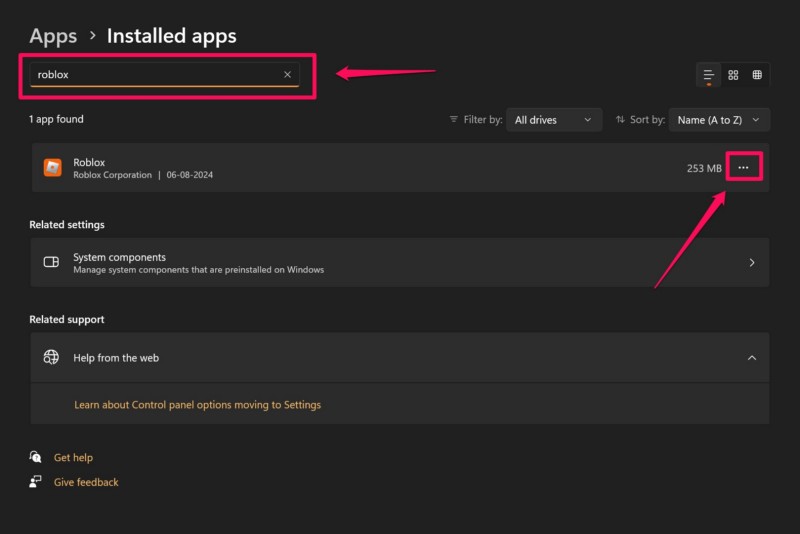
4.KliknijZaawansowane opcjew kolejnym rozszerzonym menu.
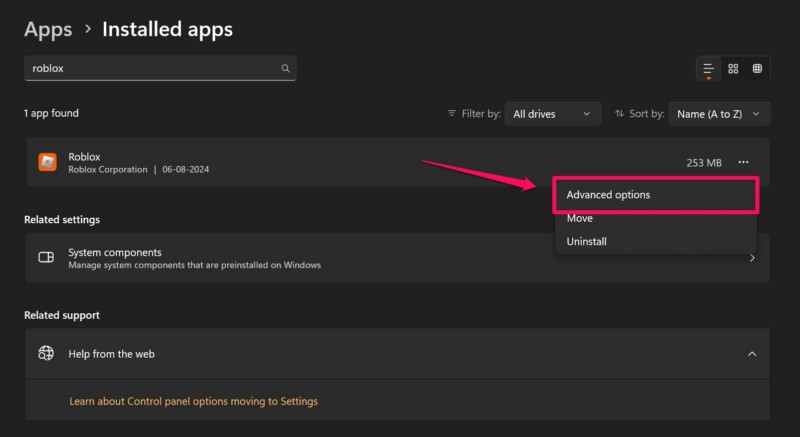
5.Przewiń w dół doZresetuj sekcjęi kliknijPrzycisk naprawy.
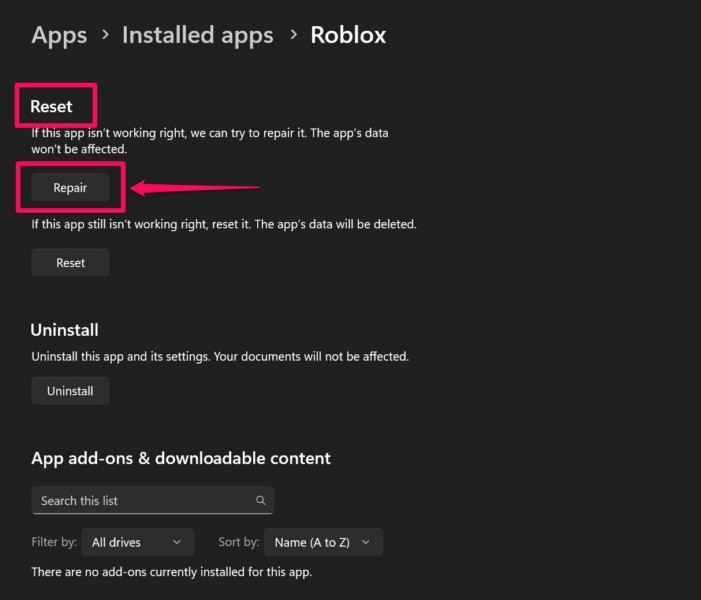
6.Poczekaj, aż system Windows spróbuje naprawić aplikację Roblox na komputerze lub laptopie.
Po zakończeniu procesu spróbuj uruchomić aplikację Roblox i sprawdź, czy działa poprawnie. Jeśli problem z aplikacją Roblox nadal występuje na Twoim urządzeniu, przejdź do następnej podsekcji.
Zresetuj aplikację Roblox
Zresetowanie aplikacji Roblox na komputerze lub laptopie z systemem Windows 11 spowoduje przywrócenie wszystkich jej ustawień do wartości domyślnych. Po zresetowaniu aplikacji będziesz musiał także ponownie zalogować się na swoje konto Roblox. Istnieje jednak duża szansa, że rozwiąże to problem z niedziałającym lub uruchamiającym się Robloxem na urządzeniu z systemem Windows 11.
Powiedziawszy to, wykonaj poniższe czynności, aby zresetować aplikację Roblox:
1. Wykonaj kroki 1–4 z poprzedniej sekcjiotworzyćStrona opcji zaawansowanychdlaAplikacja Robloxw aplikacji Ustawienia systemu Windows.
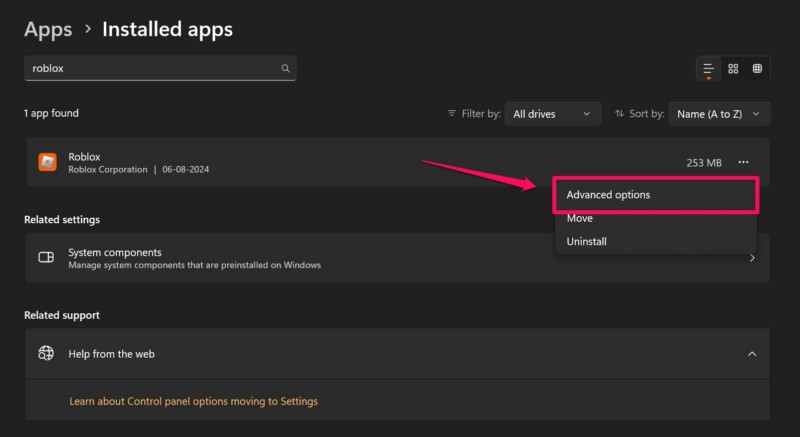
2.Przewiń w dół do sekcji Resetuj i tym razem naciśnijPrzycisk resetowania.
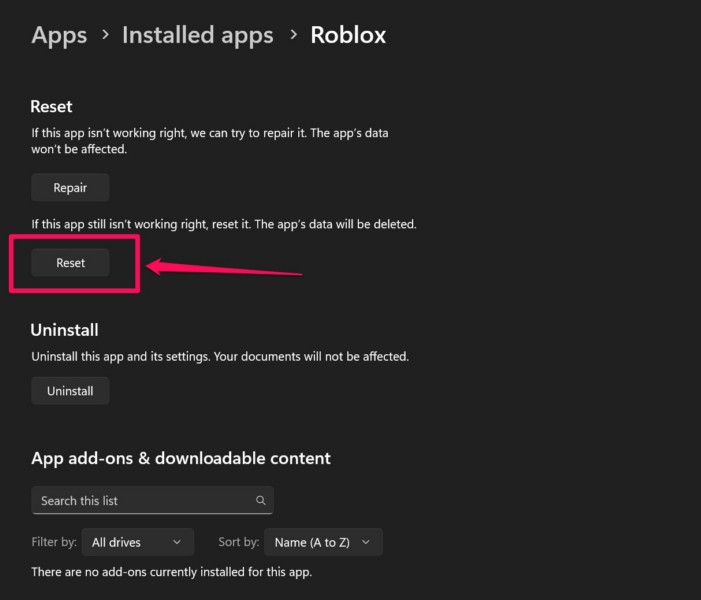
3. Potwierdź swoje działaniew następującym monicie.
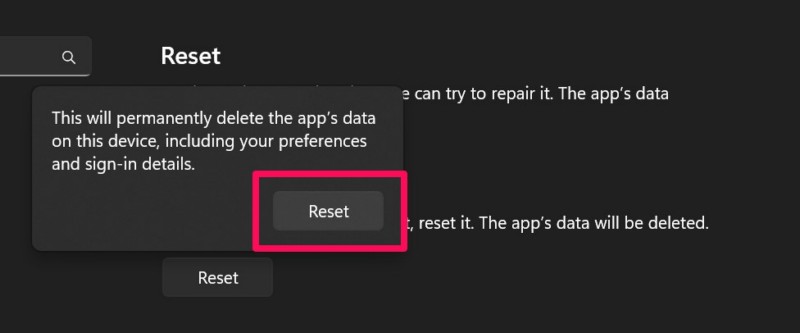
4.Poczekaj na zakończenie procesu resetowania.
5.Po zakończeniuuruchom ponownie komputer z systemem Windows 11lub laptop, aby uzyskać dobre środki.
Po ponownym uruchomieniu urządzenia uruchom aplikację Roblox, zaloguj się na swoje konto Roblox i sprawdź, czy możesz cieszyć się ulubionymi grami Roblox na komputerze lub laptopie, czy nie.
6. Usuń tymczasowe dane aplikacji Roblox w systemie Windows 11
Teraz, gdy intensywnie korzystasz z aplikacji Roblox na komputerze lub laptopie, tworzy ona i przechowuje dane tymczasowe w dedykowanym folderze. Jeśli którykolwiek z tych plików tymczasowych aplikacji Roblox zostanie w jakiś sposób uszkodzony lub kwestionowany, może wystąpić problem z niedziałaniem lub uruchamianiem Roblox na urządzeniu z systemem Windows 11.
W takim przypadku możesz ręcznie usunąć tymczasowe dane Roblox z komputera lub laptopa z systemem Windows 11 i sprawdzić, czy to pomoże w rozwiązaniu problemu z aplikacją. Aby to zrobić, wykonaj poniższe czynności:
1.Użyj skrótu klawiszowego Windows + R, aby uruchomićUruchom narzędziena Twoim urządzeniu.
2.W podanym polu tekstowymwpisz lub skopiuj i wklej poniższy teksti naciśnij Enter:
%temp%Roblox
3.Jeśli w Twoim systemie przechowywane są tymczasowe dane aplikacji Roblox, folder zostanie otwarty.
4.Teraz naciśnij Ctrl + A u górywybierz wszystkie pliki i punkty danychIusuń je.
Gdy to zrobisz, otwórz aplikację Roblox na komputerze lub laptopie z systemem Windows 11 i sprawdź, czy uruchamia się i działa poprawnie, czy nie.
7. Sprawdź dostępność aktualizacji systemu Windows na swoim komputerze lub laptopie
Oprócz powyższych powodów problem z niedziałającym lub uruchamiającym się Robloxem może być związany z nieaktualną wersją systemu Windows 11 na komputerze lub laptopie. Jeśli więc od jakiegoś czasu nie aktualizowałeś wersji systemu Windows na swoim urządzeniu, prawdopodobnie używasz na swoim urządzeniu nieaktualnej wersji systemu Windows.
W takim przypadku możesz wykonać poniższe czynności, aby sprawdzić dostępność najnowszych aktualizacji systemu Windows na swoim komputerze stacjonarnym lub laptopie i natychmiast je zainstalować:
1.Użyj Windows + I, aby uruchomićAplikacja Ustawienia.
2.Idź doKarta Windows Updatena lewym pasku nawigacyjnym.
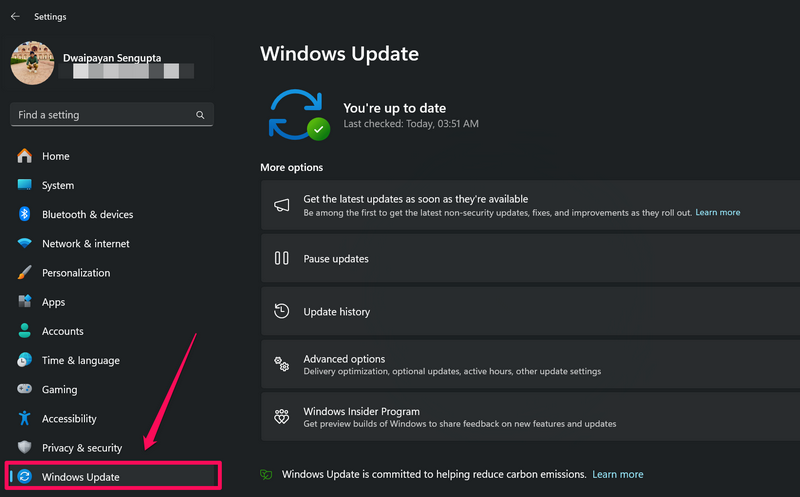
3.Jeśli najnowsze aktualizacje systemu Windows nie pojawią się automatycznie, kliknij przyciskSprawdź przycisk aktualizacjiaby je ręcznie sprawdzić
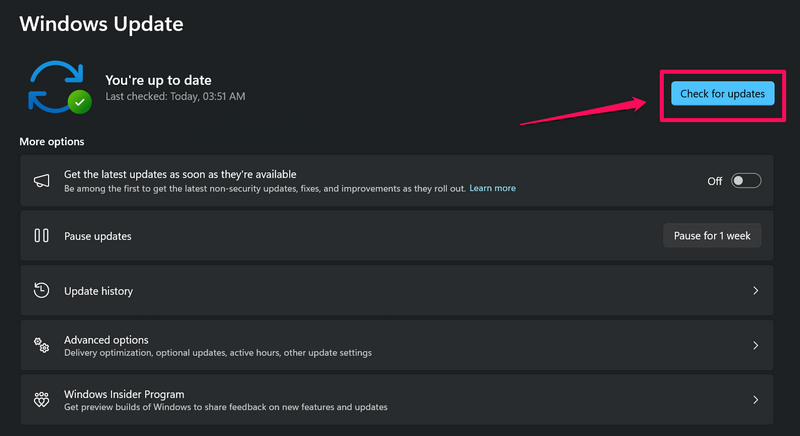
Notatka:Na tym etapie upewnij się, że Twój komputer stacjonarny lub laptop jest podłączony do aktywnej i stabilnej sieci internetowej oraz źródła zasilania.
4.Gdy aktualizacje będą dostępne, pobieranie powinno rozpocząć się automatycznie. Jeśli tak się nie stanie, kliknij przyciskPobierz i zainstaluj przycisk wszystkich.
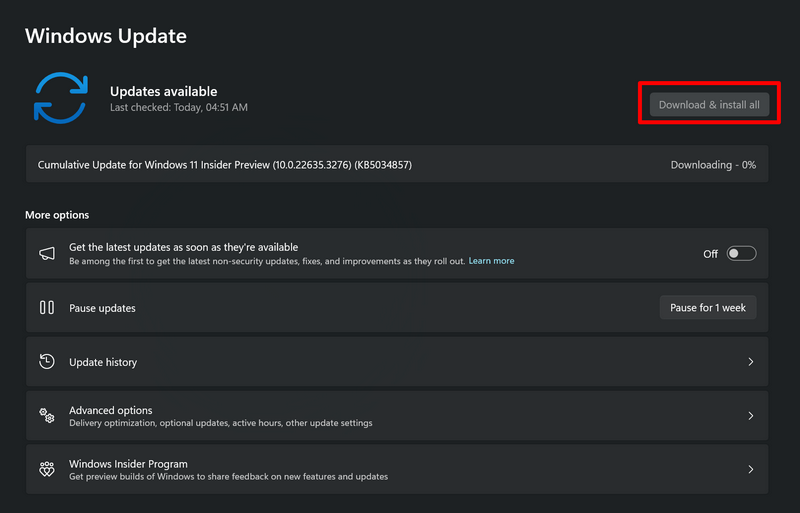
5.Poczekaj na pobranie aktualizacji systemu Windows.
6.Po pobraniu kliknij przyciskPrzycisk Uruchom ponownieaby zainstalować i zastosować aktualizacje na komputerze lub laptopie z systemem Windows 11.
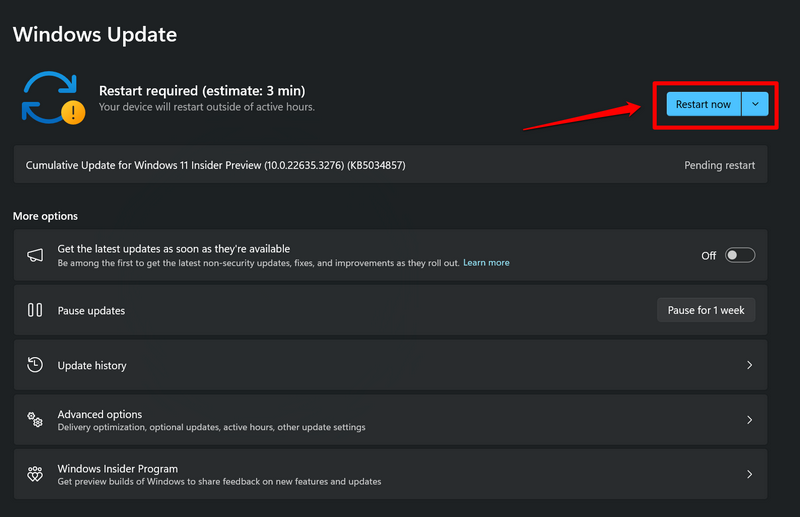
Po ponownym uruchomieniu uruchom aplikację Roblox na swoim urządzeniu i sprawdź, czy uruchamia się i działa poprawnie.
8. Zainstaluj ponownie aplikację Roblox na komputerze lub laptopie z systemem Windows 11
Jeśli żadne z powyższych rozwiązań nie pomogło w rozwiązaniu problemu z niedziałającym Robloxem na komputerze lub laptopie z systemem Windows 11, równie dobrze możesz spróbować ponownie zainstalować aplikację Roblox na swoim urządzeniu. Całkowita ponowna instalacja aplikacji Roblox pozbędzie się wszelkich skomplikowanych usterek technicznych lub błędów w aplikacji i zapewni, że otrzymasz jej zaktualizowaną wersję na swoim urządzeniu. Pamiętaj jednak, że po ponownej instalacji będziesz musiał ponownie zalogować się na swoje konto Roblox.
Mając to na uwadze, możesz wykonać poniższe kroki, aby ponownie zainstalować aplikację Roblox na swoim urządzeniu z systemem Windows:
1.Użyj Windows + S, aby wywołaćWyszukiwanie w systemie WindowsIznajdź aplikację Robloxna komputerze stacjonarnym lub laptopie.
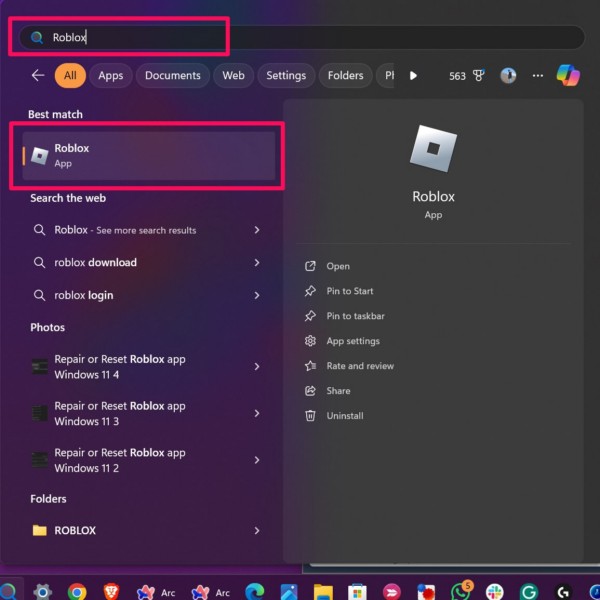
2. Kliknij prawym przyciskiem myszy ikonę aplikacji Robloxi uderzyłPrzycisk Odinstalujw menu kontekstowym.
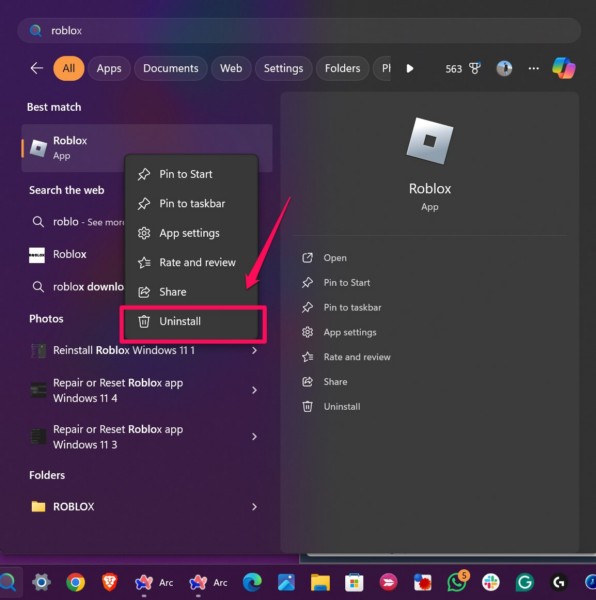
3. Potwierdź swoje działaniew następującym monicie.
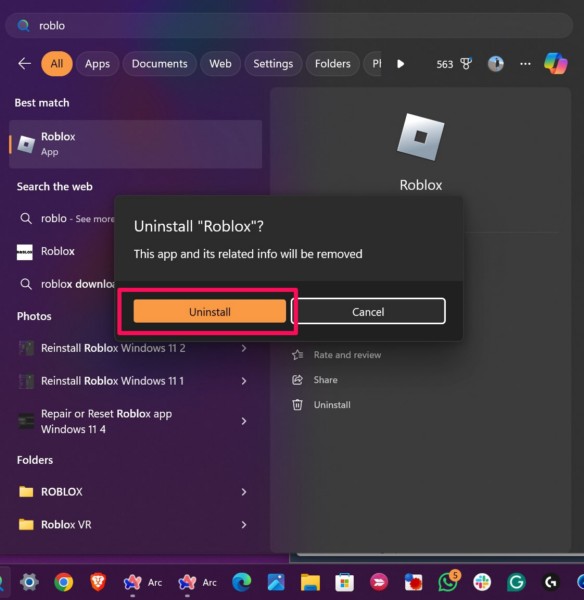
4.Po odinstalowaniu aplikacji Roblox, uruchom aplikację Microsoft Storep na swoim urządzeniu.
5. Skorzystaj z powyższego paska wyszukiwaniaznaleźćAplikacja RobloxIkliknij, aby otworzyć.

6.Teraz naciśnijDostawaćLubPrzycisk Instalujaby rozpocząć proces ponownej instalacji.
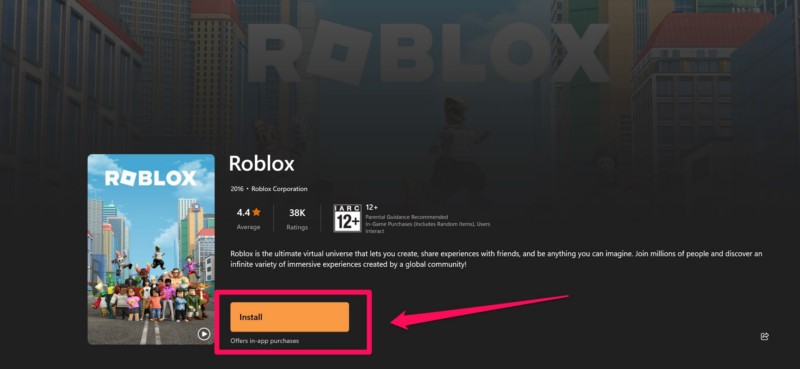
Po ponownym zainstalowaniu aplikacji Roblox uruchom ją na komputerze stacjonarnym lub laptopie, użyj danych logowania do konta, aby zalogować się na konto Roblox i sprawdź, czy problem z niedziałającym lub uruchamianiem Roblox został rozwiązany.
Często zadawane pytania
Czy w systemie Windows 11 można uruchomić Roblox?
Tak, Roblox to wieloplatformowa aplikacja dostępna dla komputerów stacjonarnych i laptopów z systemem Windows 11 i może działać na dowolnym urządzeniu z systemem Windows spełniającym minimalne wymagania systemowe.
Dlaczego Roblox nie działa na Windows 11?
Istnieje wiele powodów, dla których Roblox może nie działać na komputerach stacjonarnych i laptopach z systemem Windows 11. Niektóre z typowych problemów obejmują problemy z siecią, nieaktualne sterowniki sieciowe i usterki w aplikacji. Jednak problem może również wynikać z nieaktualnej wersji systemu Windows, nieaktualnych sterowników graficznych i problemów systemowych w systemie Windows 11.
Jak naprawić Roblox, który nie uruchamia się w systemie Windows 11?
Aby naprawić problem z niedziałającym lub uruchamiającym się Robloxem na komputerach stacjonarnych i laptopach z systemem Windows 11, użytkownicy muszą najpierw zidentyfikować główną przyczynę problemu, a następnie podjąć niezbędne działania, aby go rozwiązać. Na przykład, jeśli problem z nieuruchamianiem się Robloxa wynika z nieaktualnej wersji systemu Windows, należy zaktualizować swoje urządzenie z systemem Windows 11.
Podsumowanie
Na tym kończy się nasz obszerny przewodnik dotyczący naprawiania problemu z niedziałającym lub uruchamiającym się Robloxem na komputerach stacjonarnych i laptopach z systemem Windows 11. Z aplikacji Roblox korzysta niezliczona liczba użytkowników na platformie Windows i często doświadczają oni problemu z niedziałającym Robloxem na swoich urządzeniach, co może być dość frustrujące.
Jeśli więc napotkałeś ten sam problem na urządzeniu z systemem Windows 11, mamy nadzieję, że ten artykuł pomógł Ci go ponownie uruchomić. Jeśli tak, nie zapomnij dać nam znać w komentarzach poniżej. Możesz także subskrybować naszą stronę internetową i kanał YouTube, aby otrzymywać wszystkie aktualizacje dotyczące naszych najnowszych postów na tematy informacyjne, takie jak ten. Jak zawsze dziękujemy za przeczytanie tego artykułu do końca i do zobaczenia w kolejnym przewodniku.
